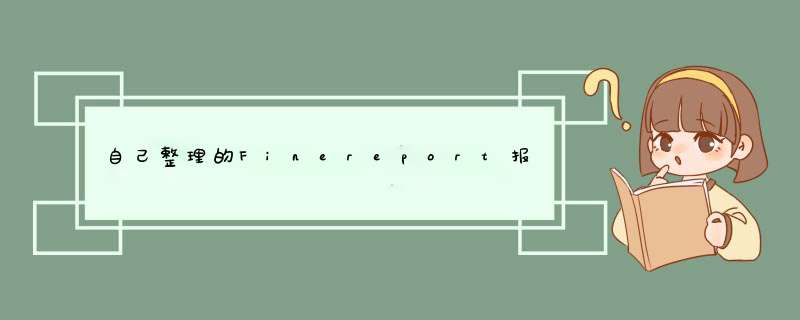
一般来说 一个完整的报表设计流程 大体分为如下几个步骤
打开设计器
配置数据源
新建报表
配置私有数据源
报表设计
预览报表
发布报表
第一部分 配置数据源
步骤一 新建数据库
打开报表设计器 在设计器最上方的菜单栏当中 选择服务器 在该下拉菜单当中选择公有的数据源管理器 d出一个数据源管理器对话框
点击该对话框左上角的增加数据源按钮来添加新的数据源 在这里我们为数据源命名为FRDemo
用鼠标选中刚刚命名的数据源 右边显示对应的数据源属性编辑面板 共有五项属性 驱动 URL 用户名和密码 以及一个测试数据库连接按钮
步骤二 设置数据库属性
首先设置驱动器 在驱动项中选择 sun jdbc odbc JdbcOdbcDriver 然后点击URL文本框旁边的…按钮 系统会根据选择的驱动自动显示对应的URL格式
将jdbc:odbc:DatabaseName中的DatabaseName换成正在使用的数据库的名字 FRDemo 即jdbc:odbc:FRDemo 由于FRDemo并未设置用户名和密码 因此这两项属性留空
点击测试连接按钮 系统d出连接成功的消息框表明数据库连接成功
如果您的数据库并非Microsoft Access数据库 请根据您原有数据源选择其数据源驱动器 因为URL是根据您的数据源类型来设定的 单击后面的按钮则生成URL的对应模本 如您的数据库是Mysql 那么在驱动程序框中选择 gjt mm mysql Driver 对应可以生成URL为 jdbc:mysql://localhost/DatabaseName 将DataBaseName更换成您的数据库名字 下面依次填写您数据库的用户名和密码 如没有则留空 配置完成后选择下面的 测试链接 如链接成功则可以进入下一个步骤
如非本地数据源请将其中的localhost换成数据库的IP;如在local后有 则将 后的数字改为对应的网络服务器端口即可
第二部分 报表设计
报表设计的过程 可以分为如下几个步骤
新建报表
定义数据源
绑定数据列
汇总
格式化报表
步骤一 新建报表
这一步 就是要选择新建报表的类型 该类型选择共分为三种 分组报表 自由报表 我们的报表设计主要是自由报表类型 因此在下面的报表设计器当中 我们无论选择哪种新建方式 选择的报表类型都可以是自由报表
新建报表的第一种选择 是点击文件|新建报表 通过二级菜单来选择要新建的报表类型
第二种途径是在工具栏当中 点击新建报表按钮右侧的下拉箭头 出现报表类型选择的列表 另外 还可以直接点击工具栏当中的新建按钮
我们设计的主要报表类型是自由报表 因此 选择自由报表类型 打开报表设计界面
步骤二 定义数据源
在选定了报表类型之后 我们需要将报表当中用到的数据进行定义 也就是从数据库当中找到我们在该张报表当中需要用到的数据表 关于公有数据源和私有数据源的详细区别 请参见配置数据源章节
在上一个步骤当中 点击确定选定报表类型 系统会自动d出一个私有数据源对话框
点击左上角的添加按钮 新增一个数据源 会d出一个定义名字的对话框 我们命名为ds (这里ds是datasource的缩写) 点击确定打开私有数据源的编辑页面
在SQL文本框中 写入SQL语句 select from sale 点击文本框右侧的预览按钮 即可以看到数据库数据的预览 点击确定打开报表设计界面
报表设计界面里面 在左侧的数据面板 私有数据源处 可以看到我们刚刚定义的私有数据源ds
步骤三 绑定数据列
首先 我们先来设置左侧的分组 将ds 中的字段Region字段拖拽到A 单元格中 保留其默认的设置 即数据纵向扩展 并且进行分组 合并相同内容的值
将Manager字段拖拽到B 单元格中 同样保留其默认的设置 即数据纵向扩展 并且数据分组 即合并相同内容的值
然后 我们来设置上方的分组 首先在数据源面板的最下方扩展方向中默认的设置从上到下更改为从左到右
将ProType拖拽到C 单元格中 其设置为扩展方向是横向的 从左到右 数据是分组 即合并内容相同的值
将Product字段拖拽到C 单元格中 由于我们在上一步 *** 作已经设置了扩展方向为横向 所以B 单元格我们也保留默认的设置 横向扩展 数据合并内容相同的值
最后 来添加交叉区域当中的汇总字段 首先在数据源面板当中 将扩展方向由从左到右更改为不扩展 然后下方的汇总当中 选择求和
将Amount字段拖拽到C 单元格中 也就是对所有的销售量记录进行求和
步骤四 汇总
完成了数据列绑定 我们来给报表添加汇总数据
将A 和A 单元格进行合并 合并后的单元格根据FineReport的单元格命名规则 为A
在B 当中 写入文字 小计
在C 当中 写入公式 =sum(C ) 由于我们已经合并了A 和A 单元格 所以这里C 就会跟随A 的分组进行合计
注 这里合并单元格的作用 是使得C 当中的汇总单元格跟随A 的分组进行组内汇总 如果我们不合并单元格 则C 当中的汇总 就会显示在报表所有数据的下面 成为对所有数据的汇总
步骤五 格式化报表
上一步当中 我们已经完成了报表主体的数据的设置 现在我们要给单元格添加边框 表头的斜线 以及文字居中等简单的格式化 *** 作
边框 首先我们先来选中从A 至C 这一片区域 点击工具栏中的按钮 在系统d出的边框对话框中 添加内部和外部边框
斜线 选中A 至B 共四个空白的单元格 点击工具栏中的按钮 合并单元格 右击该单元格 选择单元格元素 在二级菜单中 选择斜线 系统会d出一个斜线编辑的对话框 在文本编辑框中写入我们在斜线当中要加入的内容 Products|Names 可以通过添加空格来调整文字的位置
文字居中 用鼠标选中A 至B 整个报表所在的区域 在工具栏当中 点击 也就是文字居中按钮 将报表当中的数据全部居中显示
最后 预览 即可以得到我们在开始展示的报表效果 该报表在示例当中存储的路径为 /WebReport/WEB INF/reportlets//doc/cross cpt
第三部分 发布和浏览报表
在报表设计完成之后 我们将其保存在安装目录下的 /WebReport/WEB INF/reportlets// 目录下 例如我们刚刚设计的报表 其保存的路径和名称为 /WebReport/WEB INF/reportlets//doc/cross cpt 这样就完成了报表在服务器上的部署
lishixinzhi/Article/program/SQL/201311/16431不可以使用
Finereport100 无法进行远程设计服务器数据集权限控制,在升级到 Finereport110 后将得到支持,有可能造成非超级管理员用户无权使用/查看服务器数据集的内容和对应模板内容。
如果出现开发者无法查看、使用服务器数据集,无法编辑、保存、预览使用了服务器数据集的模板的情况,请关闭「数据连接控制」按钮,或为用户分配对应服务器数据集的使用权限,1、优化报表的查询速度,可以考虑使用索引来提高查询效率,索引可以加快查询的速度,减少查询的时间。
2、可以考虑使用缓存来提高查询效率,缓存可以将查询结果存储在内存中,以便下次查询时可以直接从内存中获取结果,大大减少查询的时间。
3、可以考虑使用分区表来提高查询效率,分区表可以将查询的数据按照一定的规则进行分割,以便查询时可以只查询指定的分区,从而减少查询的时间。
4、可以考虑使用报表优化器来提高查询效率,报表优化器可以根据报表的查询条件,自动优化报表的查询语句,从而提高查询的效率。
5、可以考虑使用多线程来提高查询效率,多线程可以将报表的查询任务分解成多个子任务,从而可以同时处理多个查询任务,从而提高查询的效率。
6、可以考虑使用数据库优化器来提高查询效率,数据库优化器可以根据报表的查询条件,自动优化数据库的查询语句,从而提高查询的效率。
7、可以考虑使用数据库集群来提高查询效率,数据库集群可以将报表的查询任务分散到多台服务器上,从而可以同时处理多个查询任务,从而提高查询的效率。
8、可以考虑使用数据库分片来提高查询效率,数据库分片可以将报表你好,你想问帆软报表开发有年龄限制吗?帆软报表开发有年龄限制。帆软报表开发要求是全日制本科及以上毕业,年龄35岁以下,计算机、通信、电子、软件等相关专业,所以帆软报表开发有年龄限制。访问帆软报表时,用户需要输入用户名和密码。用户名是指用户在帆软系统中的登录名,它是唯一的,用来标识用户的身份,一般是字母或数字的组合,也可以使用邮箱作为登录名。密码是指用户的登录密码,它可以是字母、数字或其他字符的组合,用户需要记住自己的密码,以保证账户的安全。
帆软报表的集成在访问帆软报表时,需要用户输入正确的用户名和密码,以便进行身份认证,确保用户登录的安全性和数据安全性。在访问时,用户需要做到以下几点:
1 使用正确的用户名和密码,避免使用错误的用户名和密码,以免发生登录失败的情况。
2 定期更改用户的密码,避免被他人知道,以免账号被盗用。
3 应当注意在网络环境中保护自己的信息,避免因网络不安全而导致账号被盗用。
4 应当避免在公共场所或公众网络上登录帆软报表,以免因账号被他人盗用而致使数据泄露。
5 正确使用帆软报表,避免将用户名和密码暴露给其他人,以免发生信息泄露的情况。1、右击单元格选择条件属性,在d出的条件属性窗口中,点击“+”按钮后,再选择点击选择要改变的属性可以对行高,列宽等等12个属性进行修改
2、更改的条件属性可以是所有条件下都生效即不增加条件设置,也可以是在满足一定的条件才生效,如下图就是当前值小于60时,背景色才生效变成红色
注:若有多个条件可以使用AND或者OR进行连接,并且可以添加括号、去掉括号,上下移。
没有看到解决您问题的答案?
进行提问,平台专业顾问会及时为您解答~

我要提问
帆软bi工具中条件属性设置方法:
1 基本设置
报表服务器基本信息设置中是一些常用信息,在对应的编辑框后都有简单的说明,帮助完成设置
2 打印设置
FineReport报表软件支持APPLET打印、PDF打印、FLASH打印等方式,打印设置里面需要激活打印机,管理平台这边自动加载服务器可用的打印机,激活他们,这样在客户端的报表打印选项里便可以选到它们,各打印方式是否需要打印窗口,可参考静默打印文档。
3 缓存设置
缓存设置分为数据集缓存和模板缓存,数据集缓存是相同数据集再次访问时直接从缓存下来的数据读取,从而减少取数时间,提高性能,数据集缓存设置可参数数据集缓存与共享文档;
模板缓存是再次访问该模板时直接从缓存中读取而不需要从服务器端重新读取模板以此来减小服务器的压力以及提高报表的访问速度,具体原理和设置可参考模板结果缓存与共享文档。
帆软bi工具中条件属性的设置流程:
1、模板准备
打开模板,查询一段时间内的数据信息情况;
2、添加定时任务
打开数据决策系统,点击管理系统>定时调度,添加一个定时任务;
3、点击下一步,设置调度周期,执行条件选择公式判断,在右侧的公式输入框中输入E3>50;
4、表示定时任务执行的模板中如果E3单元格的值大于50 的时候,就可以执行定时任务,如果小于等于50则进行任务重启,每隔一分钟(自己设定)重启一次,重启之后再次运行执行条件的公式判断,公式判断还是不满足条件则再次任务重启,直至重启过2次(自己设定)之后,公式判断还是不满足,则不执行。点击下一步,配置输出设置;
5、结果查看
运行后在任务管理可以看到公式判断任务已经运行结束。总体来说,分为几点:
Linux速度比较快,安全性比windows好
有很多软件只能在windows里运行 ,与Linux兼容的软件正在开发中
Linux适用在网络方面
Linux的 *** 作比较复杂,windows的比较简单
Linux和Windows的区别 和Linux 一样,Windows系列是完全的多任务 *** 作系统。它们支持同样的用户接口 、网络和安全性。
但是,Linux和Windows的真正区别在于,Linux 事实上是Unix 的一种版本,而且来自Unix的贡献非常巨大。
欢迎分享,转载请注明来源:内存溢出

 微信扫一扫
微信扫一扫
 支付宝扫一扫
支付宝扫一扫
评论列表(0条)